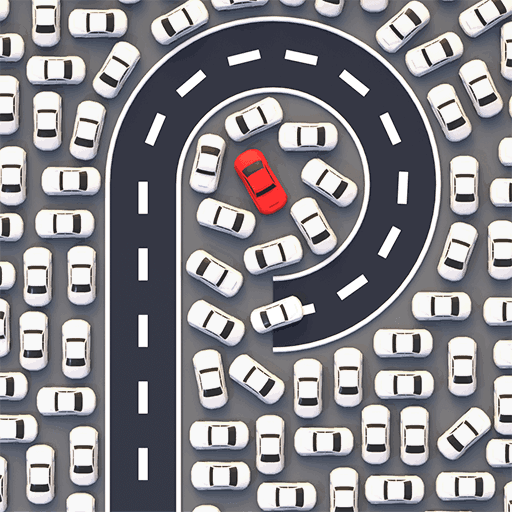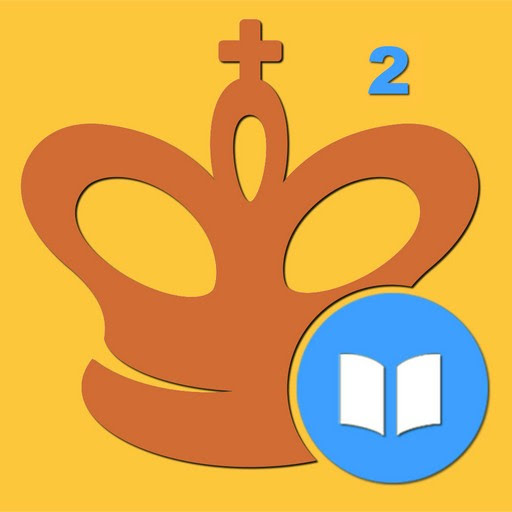Minecraft blijft het peloton leiden in het rijk van sandbox -games, boeiende spelers met zijn eindeloze reizen, dynamische wereldgeneratie en robuuste multiplayer -mogelijkheden. Het is een speeltuin voor creativiteit en biedt onbeperkte mogelijkheden voor het bouwen, verkennen en samenwerken. Als je graag in dit pixelateerde universum wilt duiken, laten we dan door de eerste stappen lopen om je op weg te helpen.
Inhoudsopgave
- Een Minecraft -account aanmaken
- Hoe u uw reis kunt beginnen
- PC (Windows, MacOS, Linux)
- Xbox en PlayStation
- Mobiele apparaten (iOS, Android)
- Hoe je Minecraft kunt verlaten
Een Minecraft -account aanmaken
Om aan je Minecraft -avontuur te beginnen, heb je eerst een Microsoft -account nodig om in te loggen op het spel. Ga naar de officiële Minecraft -website en zoek de knop "Aanmelden" in de rechterbovenhoek. Klik er op om het autorisatievenster te openen en ervoor te kiezen om een nieuw account aan te maken.
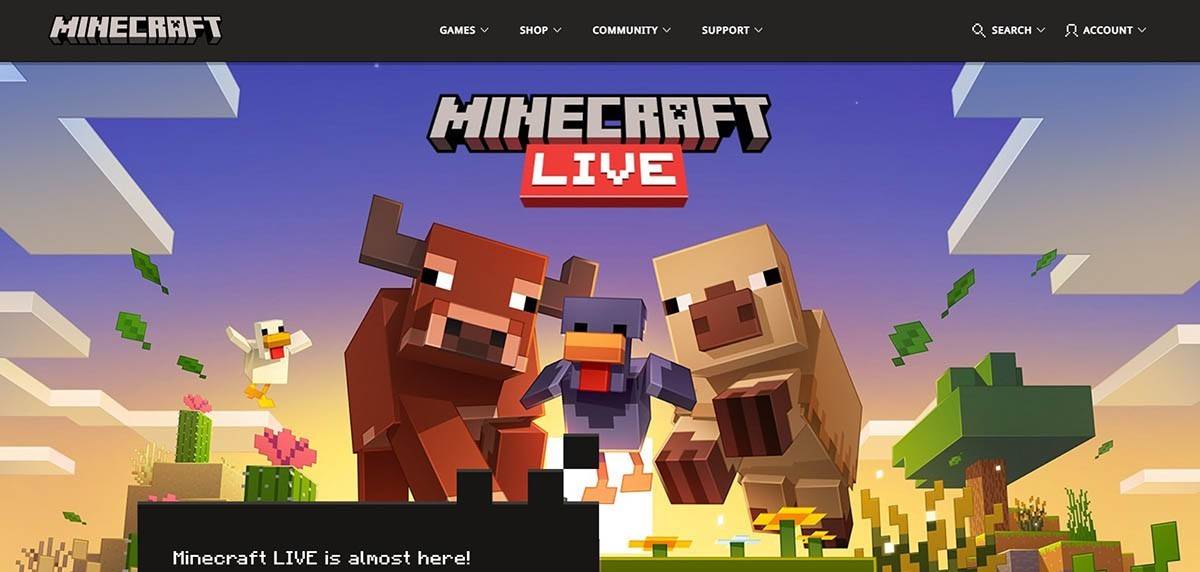 Afbeelding: minecraft.net
Afbeelding: minecraft.net
Voer uw e -mailadres in en stel een sterk wachtwoord in voor uw Minecraft -account. Kies een unieke gebruikersnaam; Als het al is ingenomen, biedt het systeem alternatieven.
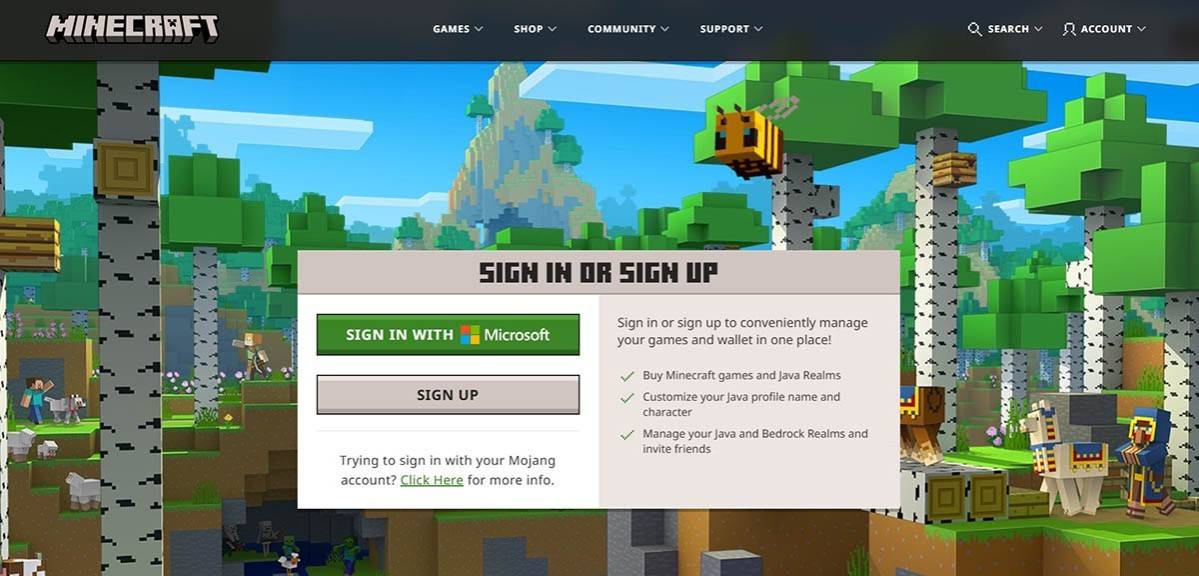 Afbeelding: minecraft.net
Afbeelding: minecraft.net
Bevestig vervolgens uw e -mailadres door de verificatiecode in te voeren die naar uw inbox is verzonden. Als je het niet meteen ziet, controleer dan je spammap. Eenmaal geverifieerd, wordt uw profiel gemaakt en gekoppeld aan uw Microsoft -account. Nu kunt u de game kopen in de winkel op de website, de versie selecteren die u verkiest en de aankoopinstructies te volgen.
Hoe u uw reis kunt beginnen
PC (Windows, MacOS, Linux)
Voor pc -spelers komt Minecraft in twee smaken: Java Edition en Bedrock Edition. Java -editie, compatibel met Windows, MacOS en Linux, kan worden gedownload van de officiële Minecraft -website. Nadat u de Launcher hebt geïnstalleerd, logt u in met uw Microsoft- of Mojang -account en kies je de spelversie die je wilt spelen.
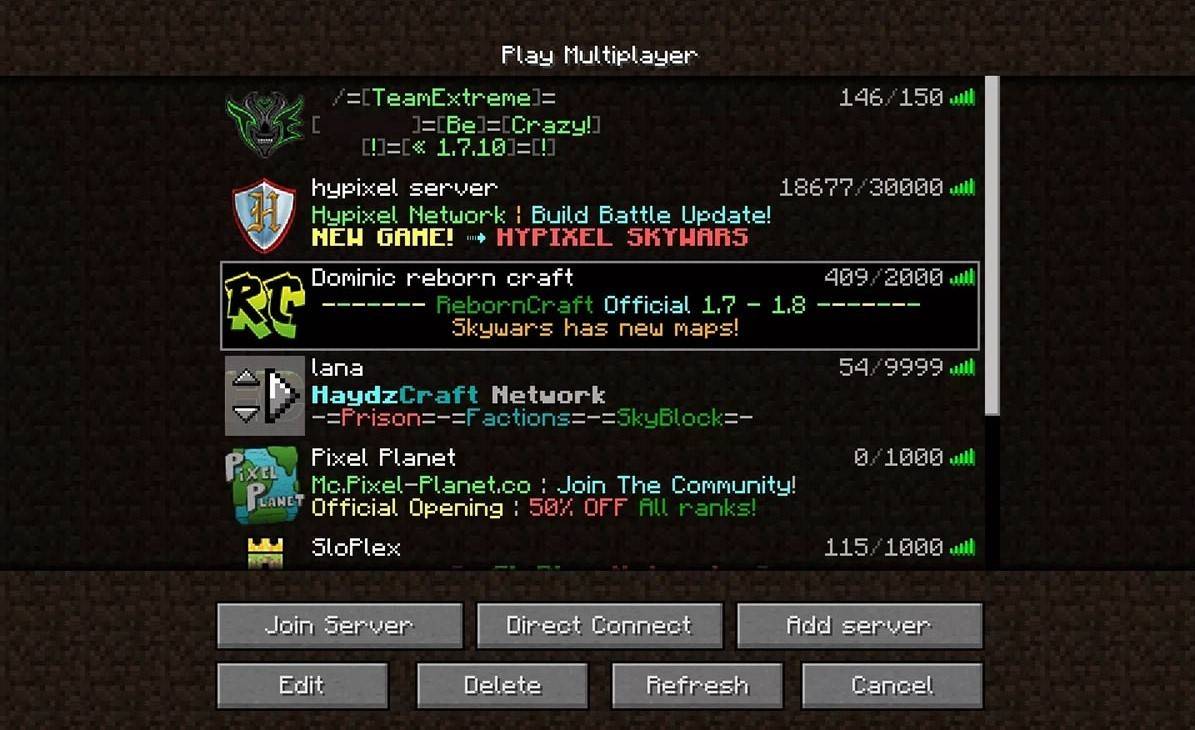 Afbeelding: aiophotoz.com
Afbeelding: aiophotoz.com
Wanneer u de game voor het eerst start, wordt u gevraagd om in te loggen met uw Microsoft -accountgegevens. Als u solo speelt, selecteert u "Create New World" en pas uw wereldinstellingen aan. Kies "Survival" voor een traditionele ervaring of "creatief" voor eindeloze middelen.
Navigeer voor multiplayer naar het gedeelte "Spelen" in het hoofdmenu en klik op het tabblad "Servers". U kunt lid worden van een openbare server of het IP -adres van een privéserver invoeren als u bent uitgenodigd. Om met vrienden in dezelfde wereld te spelen, een wereld te creëren of te laden en vervolgens de multiplayer -functie in de instellingen in te schakelen.
Xbox en PlayStation
Download op Xbox Consoles (Xbox 360, Xbox One en Xbox Series X/S) Minecraft van de Microsoft Store. Start na installatie de game vanuit het startscherm van uw console en log in met uw Microsoft -account om prestaties en aankopen te synchroniseren.
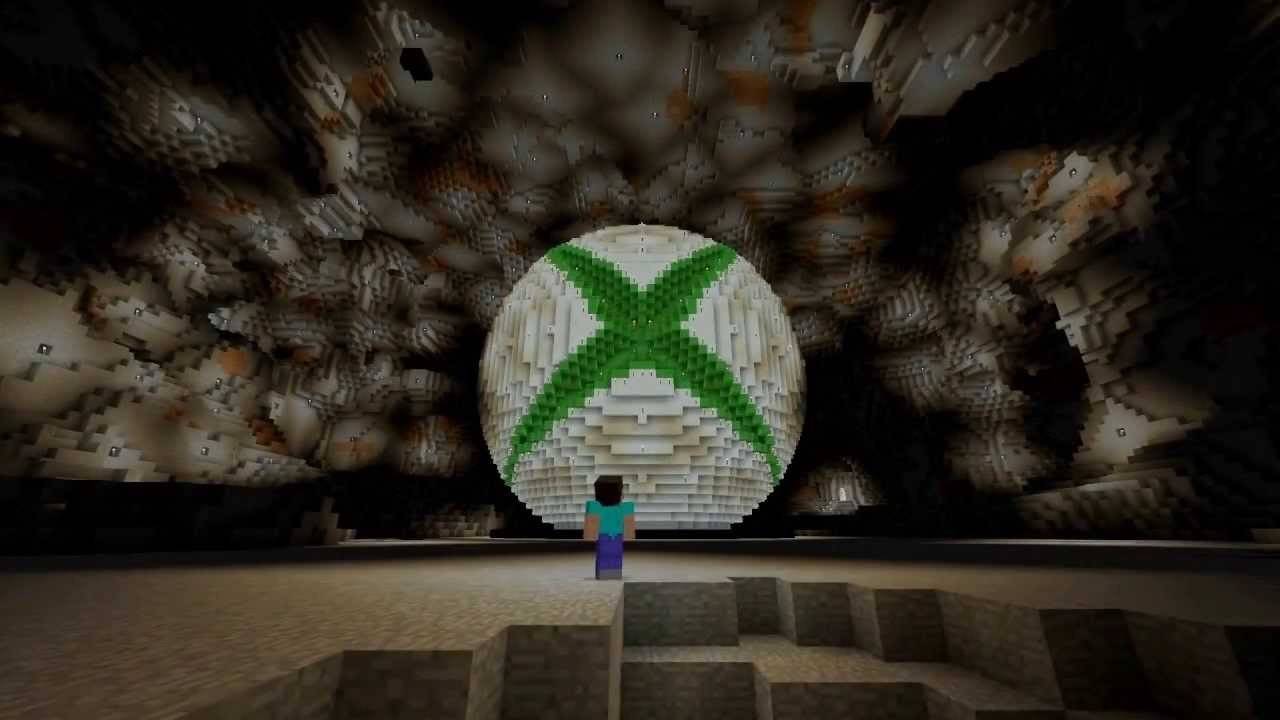 Afbeelding: youtube.com
Afbeelding: youtube.com
PlayStation -gebruikers (PS3, PS4 en PS5) kunnen Minecraft vinden in de PlayStation Store. Download en installeer het spel en start het vervolgens vanaf het startscherm. Log in met uw Microsoft-account om te genieten van platformonafhankelijke afspelen met andere versies.
Mobiele apparaten (iOS, Android)
Minecraft is te koop in de App Store voor iOS en Google Play voor Android. Log na de installatie in met uw Microsoft -account om toegang te krijgen tot het spel. De mobiele versie ondersteunt platformonafhankelijke play, zodat u verbinding kunt maken met spelers op verschillende apparaten.
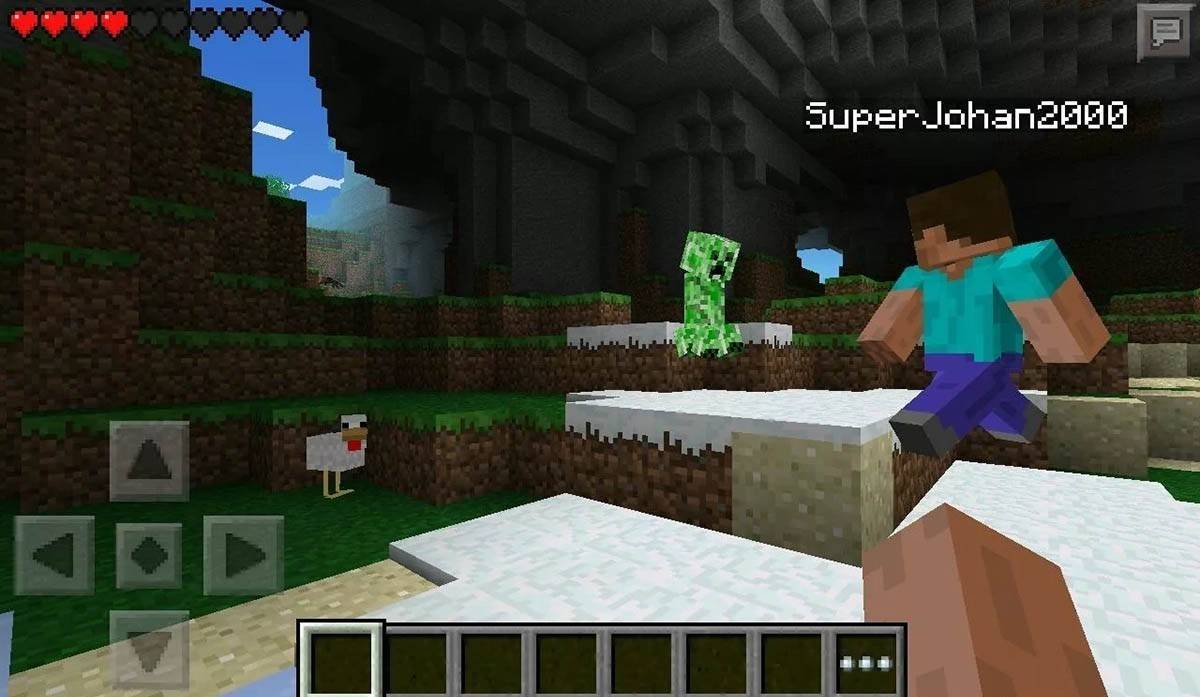 Afbeelding: opslag.googleapis.com
Afbeelding: opslag.googleapis.com
Het is vermeldenswaard dat de basis-editie platformonafhankelijke play op alle beursgenoteerde apparaten mogelijk maakt, waardoor een community wordt bevorderd waar spelers zich kunnen verenigen, ongeacht hun platform. Java-editie blijft echter exclusief voor pc en ondersteunt geen platformoverschrijdende play.
Hoe je Minecraft kunt verlaten
Minecraft verlaten is eenvoudig. Druk op een pc op de ESC -toets om toegang te krijgen tot het game -menu en klik vervolgens op "Opslaan en stoppen" om terug te keren naar het hoofdmenu. Vanaf daar kunt u het programma volledig sluiten.
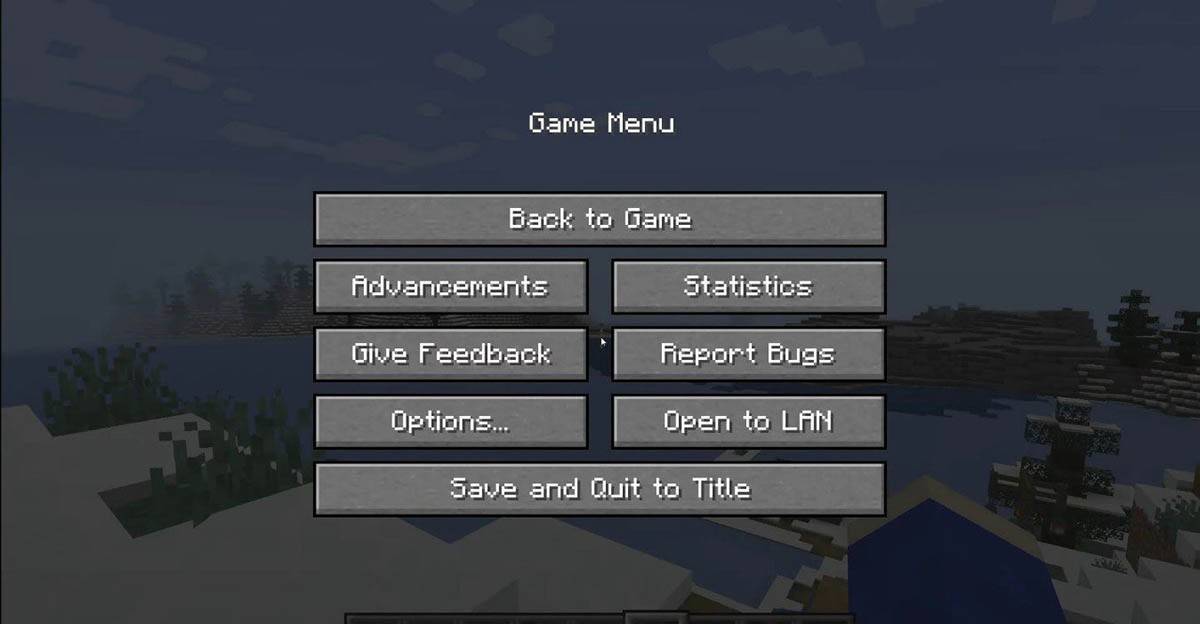 Afbeelding: tlauncher.org
Afbeelding: tlauncher.org
Voor console -spelers, open het pauzemenu met de bijbehorende gamepad -knop en selecteer "Opslaan en stoppen". Om volledig te verlaten, drukt u op de knop "Home" op uw console, markeer Minecraft en kies de optie Exit.
Zoek op mobiele apparaten de knop "Opslaan en stoppen" in het spelmenu. Gebruik het systeemmenu van uw apparaat om de app volledig te sluiten. Veeg op Android van de onderkant omhoog om toegang te krijgen tot lopende apps en Minecraft te sluiten. Presseer op iOS de knop "Home" dubbel of veeg van de onderkant omhoog en veeg de app omhoog om deze te sluiten.
Nu je uitgerust bent met de essentie, wensen we je eindeloos plezier en opwindende ontdekkingen in de blocky wereld van Minecraft, of het nu solo speelt of met vrienden op verschillende apparaten.